CAD是设计人员完成设计工作的重要工具之一。在CAD的使用过程中,有时候会遇到需要把多个图形合并为一个块的情况。那究竟怎么做才能将多个图形合并成一个块呢?
快跟着小编一起来看看吧
1、首先,大家打开中望CAD软件,然后打开需要进行合并成块的图形文件。这里小编以下图为例,此图纸中有多个分散的图形和线段,都是独立的对象

2、在命令行里,输入B,按下回车键进行确认

3、CAD软件会自动弹出“块定义”的对话框,在这里,我们在名称文本框里输入名称
4、点击“选择对象”的按钮,点击并拖动鼠标左键选中所有的图形,单击鼠标左键进行确认,选中的图形将变成虚线的展示。(这里需要注意的一点是,如果框选图形的时候,部分图形没有选中,我们可以点击该图形,即可选上)

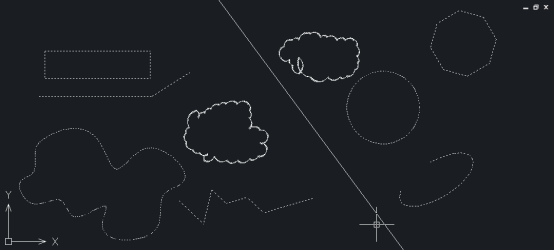
5、图形选取完成之后,按回车键进行确认,系统会回到“块定义”的对话框里,点击“转换为块”的按钮,再点击确定按钮

6、点击图形任意一点,都能够选中整个图形,所以整个图形都被合并成一个块了
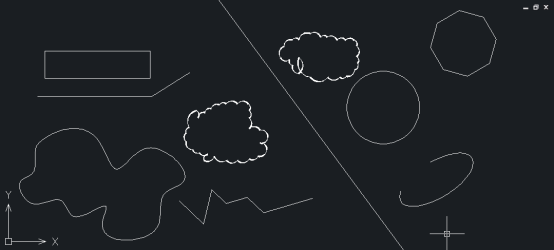
·定档6.27!中望2024年度产品发布会将在广州举行,诚邀预约观看直播2024-06-17
·中望软件“出海”20年:代表中国工软征战世界2024-04-30
·2024中望教育渠道合作伙伴大会成功举办,开启工软人才培养新征程2024-03-29
·中望将亮相2024汉诺威工业博览会,让世界看见中国工业2024-03-21
·中望携手鸿蒙生态,共创国产工业软件生态新格局2024-03-21
·中国厂商第一!IDC权威发布:中望软件领跑国产CAD软件市场2024-03-20
·荣耀封顶!中望软件总部大厦即将载梦启航2024-02-02
·加码安全:中望信创引领自然资源行业技术创新与方案升级2024-01-03
·玩趣3D:如何应用中望3D,快速设计基站天线传动螺杆?2022-02-10
·趣玩3D:使用中望3D设计车顶帐篷,为户外休闲增添新装备2021-11-25
·现代与历史的碰撞:阿根廷学生应用中望3D,技术重现达·芬奇“飞碟”坦克原型2021-09-26
·我的珠宝人生:西班牙设计师用中望3D设计华美珠宝2021-09-26
·9个小妙招,切换至中望CAD竟可以如此顺畅快速 2021-09-06
·原来插头是这样设计的,看完你学会了吗?2021-09-06
·玩趣3D:如何使用中望3D设计光学反光碗2021-09-01
·玩趣3D:如何巧用中望3D 2022新功能,设计专属相机?2021-08-10
·CAD中如何设置标注样式字体大小2020-06-30
·CAD放样怎么用2017-03-14
·用cad快速找出两条不平行线段的交点并连线2018-01-08
·CAD如何指定一条边绘制出正多边形2019-08-28
·CAD布局如何调整比例2016-08-03
·CAD绘制渐变创意图形2022-10-11
·CAD函数曲线怎么绘制2022-03-01
·CAD标注样式中文字的分数高度比例怎么调整2018-04-20














